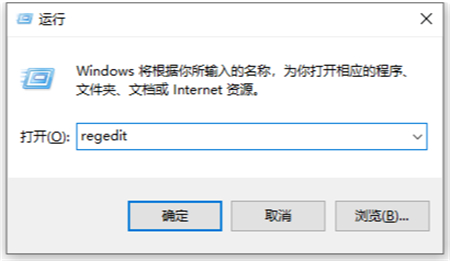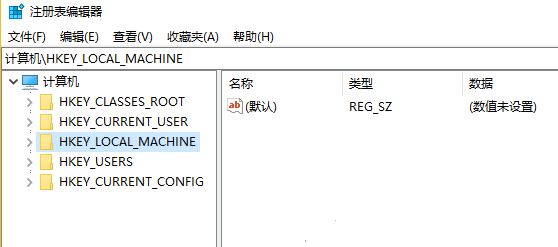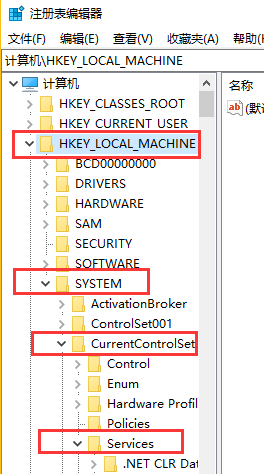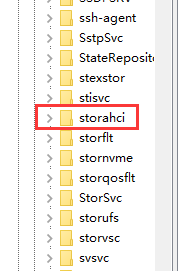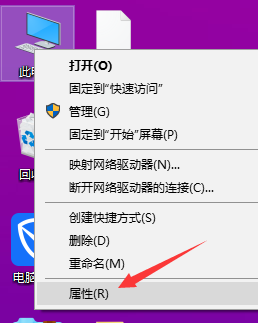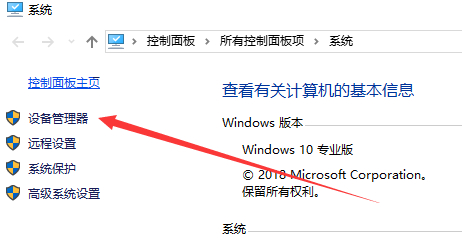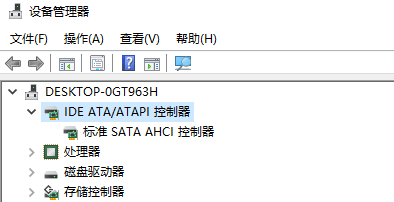Win10怎么开启ahci模式?Win10开启ahci模式教程
2022-08-02
电脑教程
来自:
未知
|
Win10怎么开启ahci模式?AHCI即高级主机控制接口,它是SATA硬盘的模式,其本质是一种PCI类设备,但是很多小伙伴都不知道怎么操作进行开启,那么接下来小编针对这一情况,给大家带来详细的操作方法,希望可以帮助到大家。 操作如下: 1、首先,按键盘上的【 Win + R 】组合键,打开运行,然后输入【regedit】命令,按【确定或回车】; 2、这就可以打开注册表编辑器窗口啦; 3、注册表编辑器,依次展开到以下路径: HKEY_LOCAL_MACHINE\SYSTEM\CurrentControlSet\Services 4、往下拉滑块,找到【Services】项下的【storAHCI\StartOverride】; 重新启动电脑,进入BIOS设置界面,将硬盘更改为【AHCI】模式,再按【F10】保存设置 5、正常进入桌面后,右键点击桌面上的【此电脑】,在打开的菜单项中,选择【属性】; 6、再点击左侧的【设备管理器】; 7、设备管理器窗口,点击右侧的【IDE ATA/ATAPI 控制器】,就显示【标准 SATA AHCI 控制器】了。 |